Wenn Sie Dateien oder Ordner vergleichen müssen, müssen SieEs gibt keinen Mangel an Apps, die Ihnen bei der Arbeit helfen können. Wenn Sie Ordnerinhalte über die Eingabeaufforderung vergleichen müssen, wird Windows 10 mit einem integrierten Tool namens RoboCopy ausgeliefert. Es handelt sich um ein Microsoft-Tool, das in Windows 10 ab den neuesten Versionen enthalten ist. Es ist ein ziemlich nützliches Tool, mit dem Sie unter anderem Ordnerinhalte vergleichen können. Alles, was Sie wissen müssen, ist der richtige Befehl zum Ausführen.
Ordnerinhalte vergleichen
Um Ordnerinhalte zu vergleichen, benötigen Sie dievollständiger Pfad zu den beiden Ordnern, die Sie vergleichen möchten. Es ist leicht genug zu bekommen. Öffnen Sie beide Ordner im Datei-Explorer und klicken Sie in die Adressleiste. Kopieren Sie die Ordnerpositionen und fügen Sie sie in den folgenden Befehl ein. Ersetzen Sie Pfad 1 und Pfad 2 durch den Pfad zu den beiden Ordnern, die Sie vergleichen möchten.
Syntax
robocopy Path1 Path2 /L /NJH /NJS /NP /NS
Beispiel
robocopy "C:UsersfatiwDesktopTest Folder 1" "C:UsersfatiwDesktopTest Folder 2" /L /NJH /NJS /NP /NS

Ergebnisse verstehen
Für den obigen Befehl die Eingabeaufforderunglieferte die folgenden Ergebnisse. Wenn Sie diesen Befehl auf Ihrem System ausführen, unterscheiden sich die Dateinamen. Die * EXTRA-Datei und der Titel der neuen Datei stehen jedoch vor den von RoboCopy gefundenen Dateien. Sie müssen das Ergebnis verstehen, um den Unterschied zwischen den beiden gerade verglichenen Ordnern zu ermitteln.
*EXTRA File alex-1315367-unsplash.jpg *EXTRA File beautiful-bloom-blooming-132474.jpg *EXTRA File irina-iriser-1323394-unsplash.jpg New File abstract.jpg New File Clouds_minimalistic_binary_storage_2560x1600.jpg New File Triangle_1920x1080.jpg
RoboCopy zeigt Ihnen eindeutige Dateien in den beiden von Ihnen verglichenen Ordnern an. Dies bedeutet, dass alle in den Ergebnissen aufgeführten Dateien nur in einem der beiden von Ihnen verglichenen Ordner vorhanden sind.
Die Dateien, denen * EXTRA-Dateien vorangestellt sind, sinddie Dateien, die sich in dem zweiten Ordner befinden, den Sie im Befehl eingegeben haben. Im vorherigen Beispiel befinden sich die Dateien alex-1315367-unsplash.jpg, beautiful-bloom-blooming-132474.jpg und irina-iriser-1323394-unsplash.jpg in Testordner 2 und NICHT in Testordner 1.
Es ist dann offensichtlich, dass die Dateinamen vorangestellt sindNach neuer Datei sind alle Dateien, die im ersten von Ihnen eingegebenen Ordner vorhanden und im zweiten Ordner nicht vorhanden sind. Wie bereits im ersten Beispiel erwähnt, befinden sich abstract.jpg, Clouds_minimalistic_binary_storage_2560x1600.jpg und Triangle_1920x1080.jpg in Testordner 1 und NICHT in Testordner 2.
Der Befehl listet nicht die Dateien auf, die in den beiden Ordnern vorhanden sind.
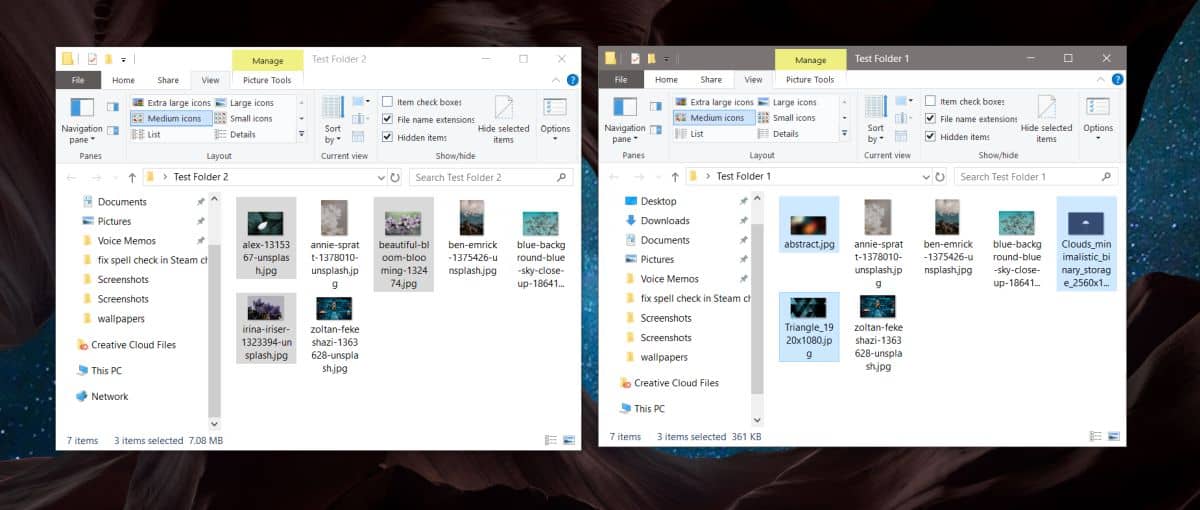
Wenn Sie Probleme haben, das herauszufindenFühren Sie den Befehl für zwei Dummy-Ordner aus, die nur eine geringe Anzahl von Dateien enthalten, damit Sie die Ergebnisse mit den tatsächlichen Dateien in den Ordnern vergleichen und diese verstehen können.
Benötigen Sie eine schnelle Möglichkeit, eine Datei gleichzeitig in mehrere Ordner zu kopieren? Es gibt einen kleinen Befehl, der genau das kann.













Bemerkungen